¶ Дистанционное управление рабочим столом Windows
Изображения окон на этой страничке - это картинки, дополняющие текстовые объяснения. Не путайте их с окнами, с которыми будете работать на своем компьютере.
При помощи средства Подключение к удаленному рабочему столу можно получить доступ к компьютеру Windows в МИАН, находясь при этом за другим компьютером. Например, можно подключиться к рабочему компьютеру из дома или с любого другого компьютера из любой части света через Интернет и получить доступ ко всем файлам, приложениям и сетевым ресурсам так же, как и при работе на рабочем компьютере.
Клиент для удаленного управления компьютером изначально встроен в системы на базе Windows.
Подключиться к удаленному рабочему столу возможно, только если на компьютере установлена поддерживаемая операционная система. Для продуктов Microsoft информацию о жизненном цикле можно уточнить по ссылке https://learn.microsoft.com/ru-ru/lifecycle/products/ .
Настройка производится на Вашем локальном компьютере.
В меню Пуск [Start] введите в строке поиска либо в строке Выполнить команду [Win + R] mstsc.exe и запустите. Откроется окно программы удаленного доступа.
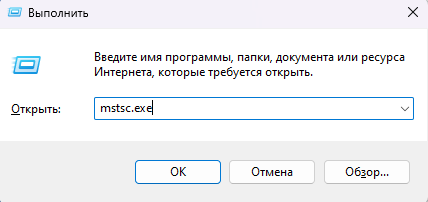
- В диалоговом окне Подключение к удаленному рабочему столу [Remote Desktop Connection] в поле Компьютер [Computer] напечатайте IP-адрес вашего компьютера в МИАН в формате 192.168.XX.XXX
- Чтобы узнать IP-адрес вашего компьютера свяжитесь с технической поддержкой.
- Затем нажмите кнопку Показать параметры ⇣ [Options ⇣]. Введите в поле Пользователь свой логин формата mian\login или имя локальной учетной записи.

- Откройте вкладку Дополнительно [Advanced] и нажмите кнопку Параметры [Settings] в поле Подключение из любого места.
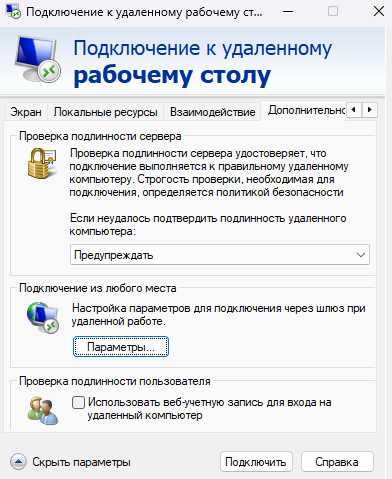
- В открывшемся окне выберете Использовать следующие параметры сервера шлюза удаленных рабочих столов и в поле Имя сервера введите winaccess.mi-ras.ru
- Уберите флажок с параметра Не использовать сервер шлюза удаленных рабочих столов для локальных адресов.
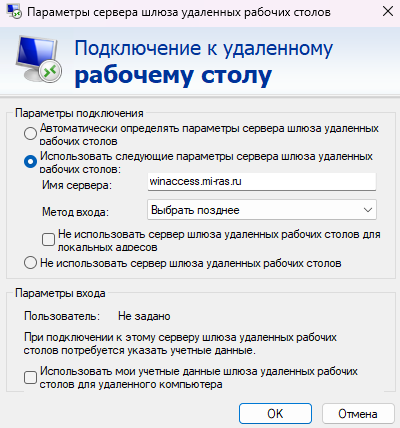
Нажмите OK
Нажмите кнопку – Подключить.
- При появлении окна с просьбой ввести учетные данные для сервера шлюза удаленных рабочих столов winaccess.mi-ras.ru необходимо указывать свой логин в формате mian\login и пароль.
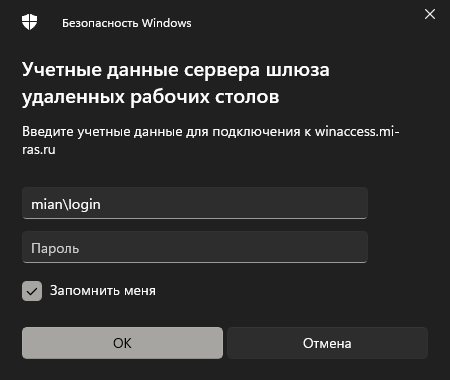
Нажмите OK
- При появлении второго окна с просьбой ввести учетные данные для подключение к Вашему компьютеру 192.168.XX.XXX необходимо ввести Ваш логин и пароль.
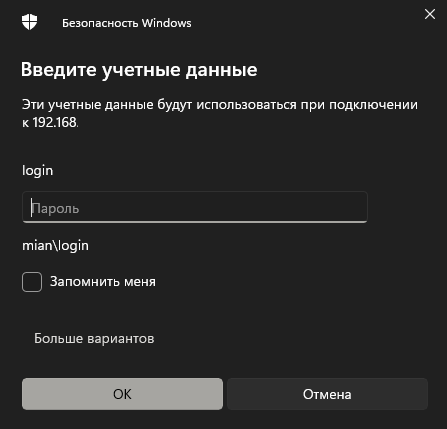
Нажмите ОК
Примечание:
Для доступа к Вашему компьютеру в МИАН он должен оставаться включенным.